Odoslanie emoji, GIF alebo nálepky v aplikácii Microsoft Teams
Emoji, animované obrázky GIF a nálepky predstavujú skvelý spôsob, ako sa vyjadriť a pridať do chatov zábavu. Prehľadávajte galérie najpopulárnejších obrázkov GIF, nájdite svoje obľúbené balíky nálepiek a prispôsobte si tóny pleti emoji – to všetko na jednom mieste.
Poznámka: Niektoré funkcie uvedené nižšie sú k dispozícii ako súčasť programu verejnej ukážky a pred zverejnením môžu prejsť ďalšími zmenami. Ak chcete získať prístup k tejto a ďalším nadchádzajúcim funkciám, prepnite na verejnú ukážku aplikácie Teams.
Odoslanie emoji, GIF alebo nálepky
Vloženie emoji, GIF alebo nálepky do chatu alebo správy kanála:
-
Na pravej strane okna správy vyberte položku Emoji, obrázky GIF a nálepky

-
Tu môžete vyhľadať konkrétne emoji, GIF alebo nálepku alebo prechádzať galériami nad panelom hľadania.
-
V galérii vyberte požadované emoji, GIF alebo nálepku.
-
Keď vyberiete požadovanú položku, zobrazí sa v poli na písanie konverzácie. Po dokončení vyberte položku Odoslať

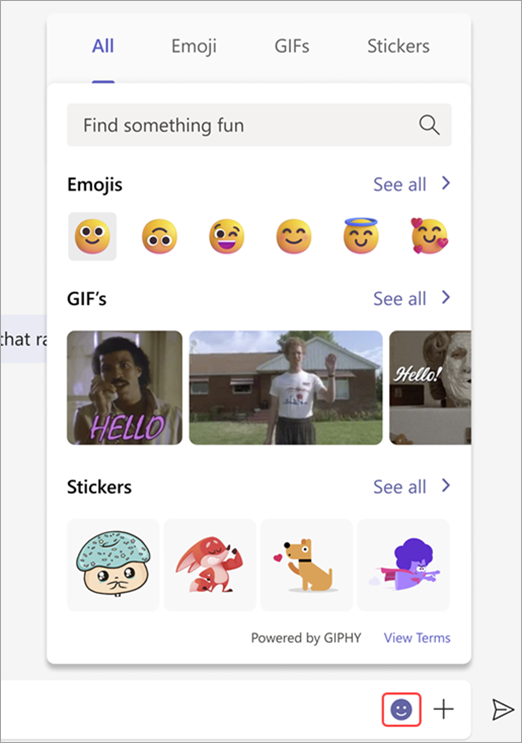
Tipy:
-
Ak poznáte názov alebo popis hľadaného emoji, GIF alebo nálepky, použite vyhľadávacie pole kľúčového slova v hornej časti galérie. Prípadne preskúmajte rôzne hľadané výrazy.
-
Na výber emoji môžete použiť klávesové skratky. Ak chcete zobraziť všetky klávesové skratky emoji, prejdite na položku Zobraziť všetky dostupné emoji.
Odoslanie rýchlej reakcie
Povedzte viac, rýchlejšie, s rýchlymi reakciami. Ukážte na správu a vyberte požadovanú správu. Potom sa zobrazí v ľavom dolnom rohu správy.
Vyberte položku Ďalšie reakcie 
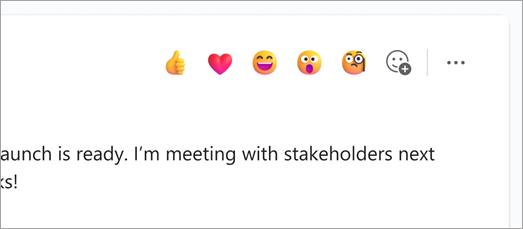
Prispôsobenie rýchlych reakcií
Na prispôsobenie rýchlych reakcií si môžete vybrať až päť z vašich obľúbených emoji.
-
Ukážte myšou na ľubovoľnú správu konverzácie.
-
Vyberte položku Ďalšie reakcie


-
Odstráňte všetky aktuálne reakcie tak, že ukážete myšou na emoji, ktoré chcete nahradiť, a kliknete na znak X v pravom hornom rohu. Kliknutím na znamienko plus pridajte z galérie ľubovoľné emoji.
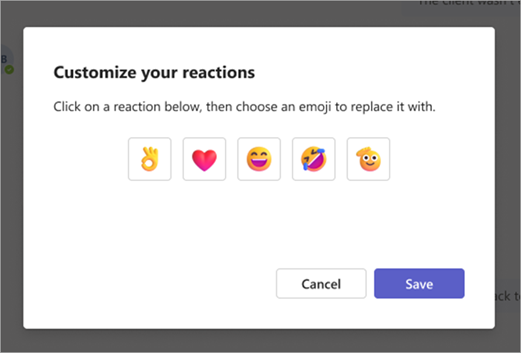
Prispôsobenie emoji
Niektoré emoji – tie, ktoré v rohu obsahujú sivú bodku – možno prispôsobiť pre rôzne tóny pleti. Stačí kliknúť pravým tlačidlom myši na ľubovoľné emoji so sivou bodkou a otvoriť rad variácií pre dané emoji a vybrať ten, ktorý chcete odoslať.
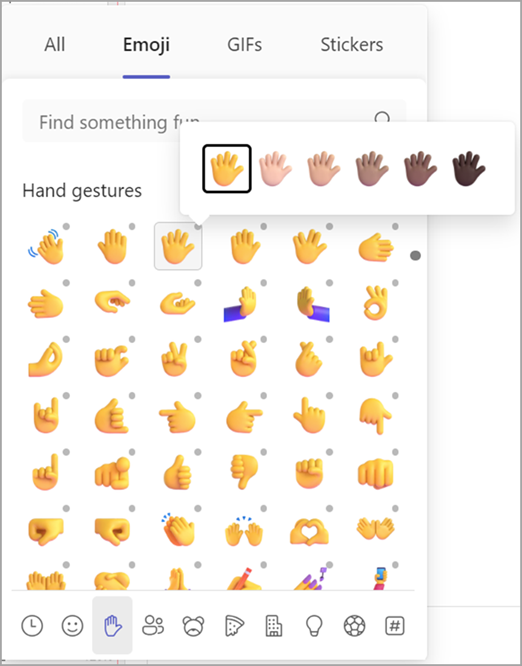
Prispôsobenie meme alebo nálepky
Niektoré memy a nálepky môžete prispôsobiť pomocou vlastných popisov.
-
Vyhľadajte meme alebo nálepku s ikonou úpravy v pravom dolnom rohu.
-
Kliknite na meme alebo nálepku, do textového poľa zadajte svoj (veselý) popis a vyberte položku Hotovo.
-
Váš prispôsobený meme alebo nálepka sa zobrazí v poli konverzácie. Teraz stačí vybrať položku Odoslať

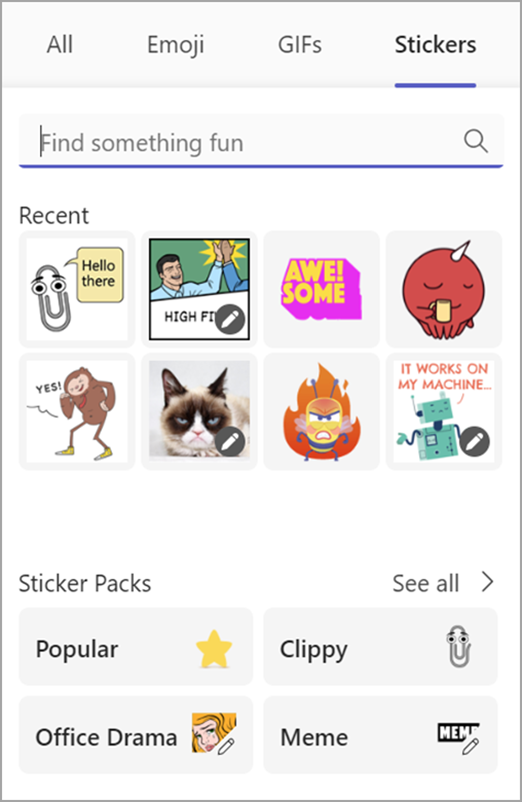
Súvisiace články
Označenie správ Páči sa mi to alebo reagovanie na správy
Vytvorenie prispôsobených nálepiek pomocou tvorcu nálepky Designer
Pridanie emoji
Ak chcete do správy pridať emoji, ťuknite na položku Emoji 
Ešte zábavnejšie a expresívnejšie je tu s rozšíreným výberom viac ako 800 emojis cez deväť galérií, ktoré zavádzajú širokú škálu rozmanitosti a zastúpenie. Vyberte emoji, ktoré vyhovujú vašej nálade pomocou nového selektora galérie, selektora tónu pleti a výberu krátkych kódov.
Pridanie reakcie
Ak chcete pridať reakciu vo forme emoji, ťuknite na správu, na ktorú chcete pridať reakciu, a podržte ju. Potom vyberte požadovanú reakciu a zobrazí sa v pravom hornom rohu správy.
Pridanie obrázka GIF
Ak chcete do správy alebo konverzácie v kanáli pridať animovaný obrázok vo formáte GIF, vyberte položku GIF 
Na pridanie vlastných meme alebo nálepiek použite počítačovú alebo webovú aplikáciu.
Pridanie emoji
Ak chcete do správy pridať emoji, ťuknite na položku Emoji 
Ešte zábavnejšie a expresívnejšie je tu s rozšíreným výberom viac ako 800 emojis cez deväť galérií, ktoré zavádzajú širokú škálu rozmanitosti a zastúpenie. Vyberte emoji, ktoré vyhovujú vašej nálade pomocou nového selektora galérie, selektora tónu pleti a výberu krátkych kódov.
Pridanie reakcie
Ak chcete pridať reakciu vo forme emoji, ťuknite na správu, na ktorú chcete pridať reakciu, a podržte ju. Potom vyberte požadovanú reakciu a zobrazí sa v pravom hornom rohu správy.
Pridanie obrázka GIF
Ak chcete do správy alebo konverzácie v kanáli pridať animovaný obrázok vo formáte GIF, vyberte položku GIF 
Na pridanie vlastných meme alebo nálepiek použite počítačovú alebo webovú aplikáciu.










